Первое представление о подключаемых к компьютеру( ПК) устройствах мы уже имеем. Флешку, как пример, подключали к ПК. На неё записывали файлы. И считывали содержимое флешки на компьютер.
Сегодня изучаем возможности подключения к ПК мобильного устройства и учимся работать с ним.
Рассмотрим один из вариантов — подключение с помощью программы KIES.
Для начала нужно научиться пользоваться программой. Задача для новичка непростая. И я протоколирую каждый шаг изучения поставляемых с Kies инструкций и видео. Делаю скриншоты на случай, если понадобятся детали, уточнение. Конспектирую.
Итак, скачали Samsung Kies. Открыли программу. По кнопке ПОМОЩЬ нашли нужные инструкции. Протоколируем предоставленную информацию. Составляем своего рода конспект на заданную тему. Вот он:
-Начало работы. Инструкции изучение. Как вышла на инструкцию.
Открыть Kies — кнопка Помощь-в меню первая строка(по Kies3)
Открылось окно Kies Справка.
-Смотрю Содержание(слева)-Выбираю Автоматическое добавление мультимедийных файлов.
Изучаю и отдельные фрагменты текста беру в скриншот, сохраняю.
Ключевые слова:мультимедийный элемент(Музыка или Видео-МНЕ-в тексте не названо Фото),Мультимедийное содержимое(фото, музыка, видео-МНЕ), мультимедийный файл(файл с мультимедийным содержимым), Библиотека(раздел),назначенная папка(кнопка и собственно папка, можно назначить Всё на компьютере), кодек(кодеки соответствуют добавляемым музыкальным- или видеофайлам, устанавливать перед использованием мультимедийного содержимого),устройство, синхронизация, импортирование.
-отдельные фрагменты текста из инструкции (по добалению мультимедийных файлов автоматически) беру на скриншоты и сохраняю их в папке ДЛЯ-KIES.
Обращаю внимание на ряд моментов в текстах по теме «Автоматическое добавление мультимедийных файлов».
Общее-искать нужный файл можно в отдельной назначенной папке, но и по всем файлам, сохранённым на компьютере.Соответственно выбираем(назначаем) «Назначенная папка» или » Все на компьютере»
После поиска нужного требуемый файл будет импортирован в раздел Библиотека.
Обратим внимание-ВАЖНО- окно, в котором можно импортировать файл с мультимедийным содержимым непосредственно в раздел Библиотека Kies отображается только один раз при первом запуске Kies после установки. Так записано в инструкции.
Усваиваем понятия. Что такое Синхронизация.
Синхронизацией называют копирование мультимедийного содержимого или данных между устройством и ПК ( перевод такой) для того, чтобы в них было одинаковое мультимедийное содержимое или данные.
Далее разделы и инструкция:
-Автоматическая синхронизация мультимедийного содержимого при подключении устройства к ПК.
Инструкция:
Выберите название устройства в разделе Подключенные устройства-Перейдите на закладку Основные данные -Выберите внизу функцию Выполнять синхронизацию автоматически при подключении устройства.
-Синхронизация музыки, фотографий или фильмов.
1.Выберите название устройства в разделе Подключенные устройства
2.Выберите вверху вкладку Синхронизация
3.Выберите синхронизировать музыку. Синхронизировать фотографии или синхронизировать видео. Отображаются следующие настройки.Выберите настройку.(МНЕ-см скриншот)
4.Нажмите вверху кнопку Синхронизация. Начинается синхронизация.
-Термины(кнопка слева).
-Копирование диска. Заключается в копировании дорожек с аудио CD-диска на ПК с использованием заданного формата файлов(MP3,OGG или WMA).
-и др. -смотреть источник при необходимости
-Библиотека-см скриншот
Есть ещё информация. Смотреть будем позже.
-Смотрю видео по теме «Сохранить и восстановить данные мобильного устройства». То, что мне нужно- с телефона перенести на ПК(как вышла-по кнопке Помощь в Kies выбрала Руководство по Kies. И в разделе слева выбрала «Сохранить и восстановить
данные мобильного устройства» ( в тетради конспект урока есть с переводом на русский названий кнопок)
-Делала записи на листочках(2/4/18), сохраняла в отдельных случаях скриншоты по шагам с видео в папку ДЛЯ-Kies.
Итого-осталось ещё раз пройти по инструкции и сделать. Мне нужно мобильник освободить.
Продолжаю изучать инструкции по Kies3. Тема «Подключенные устройства». В ней Подключение устройства и др.
По тексту:
Программа Kies может устанавливать соединение с мобильными телефонами или МР3-плеерами Samsung. Можно обмениваться мультимедийным содержимым между устройством(подключенным через Kies) и ПК. А также выполнять операции с мультимедийным содержимым.
-Подключение устройства( см скриншот). Режим подключения. -ВАЖНО-к мерам предосторожности-перед подключением проверьте режим подключения(для некоторых устройств) и измените его на Samsung Kies, PC Studio или PC Manager(в настройках
устройства).
Обращаю внимание-На дисплее некоторых моделей после подключения открывается окно, в котором можно выбрать режим подключения.
-Подключение устройства через USB-кабель. Подключите поставляемый с устройством USB-кабель к ПК и устройству.
-Если невозможно подключить устройство к ПК.Причины и устранение их.
1.При установке Kies автоматически устанавливаются драйверы совместимых устройств.Они могут быть повреждены.В этом случае отключите устройство. Затем нажмите кнопку «Устранить ошибку подключения» в верхней части главного экрана Kies.
Выполняется повторная установка драйвера устройства.
2.Проблема может возникнуть из-за того, -ВАЖНО-ОЧЕНЬ-что устройство подключалось к Windows до подключения к Kies.
Отключите и снова подключите устройство, соблюдая меры предосторожности.
3.Возможно, у вас устаревшая версия Windows. В старых версиях Windows могут быть проблемы с безопасностью или с распознаванием устройств.Установите новейший пакет обновления Windows и файлы обновления.
4.Устройство может быть несовместимо с Kies. Обновите Kies до последней версии или найдите совместимую и переустановите программу Kies.
5.Компьютер может быть заражён вирусами или вредоносными программами.Запустите антивирус или ПО для обнаружения вредоносных программ.
6.подключение к Kies через Wi-Fi (см. скриншот и источник)
7. Отключение устройства от Kies.
Щёлкните правой кнопкой мыши по названию устройства в разделе «Подключенные устройства» и выберите в контекстном меню Отсоединить.Также можно нажать значок справа от названия устройства в разделе Подключенные устройства.
-далее см. источник по необходимости.
-Приложение. Скриншоты.
Обобщаю. В настоящей статье представлен конспект руководства для подключения мобильного устройства к ПК с помощью Kies. Осталось применить эти записи на практике, а именно- подключить мобильник к ПК. Но помнить требование к ОС — она должна быть обновлена до последней версии.
Продолжение будет
С уважением — Лариса Чернявская
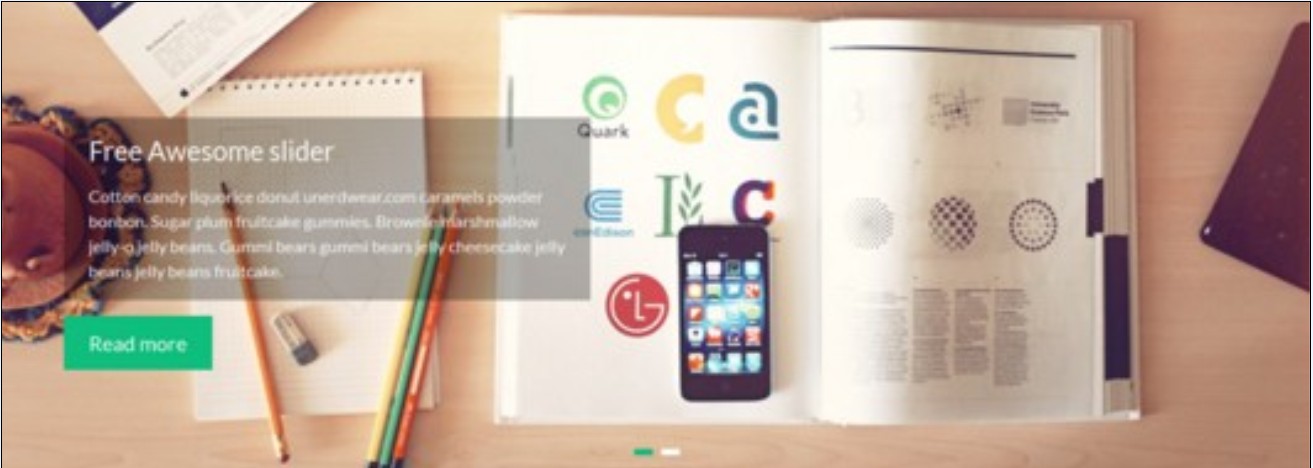
1.В статье подробно описано изучение незнакомого и сложного для усвоения без практики материала. К нему придётся возвращаться не один раз.
2.Работа по названной теме приостановлена. И вот почему. Нужно знать, как устранять возможные при подключении устройства сбои и иметь в распоряжении необходимые средства (материалы, источники). Одно из условий -состояние ОС. В идеале нужна последняя версия Windows (она установлена на компьютере) или возможность её обновления при необходимости.